
本記事では、マリオットポイントをTopCashbackを経由して購入する方法、またTopCashbackで得たキャッシュバックをPayPal経由で現金に引き出す方法をご紹介します。
慣れれば簡単ですが、最初は戸惑うことが多いので、一連の流れを詳しく丁寧に記載しました。
記載通り操作をしていただければ現金で引き出すことが可能です。
マリオットでは、ポイント購入セールや増量キャンペーンがよく行われています。
ポイント購入上限は、年間100,000ポイントまで購入することができます(時折15-20万ポイントに引き上げられます)
マリオットのポイントは、マリオット系ホテルの無料宿泊に利用することができたり、約40社以上の航空会社のマイレージに移行することができます。
直接マリオットのサイトからポイントを購入するより、「TopCashBack」というキャッシュバックサイトを経由してポイント購入をすると、購入額の2.5%のキャッシュバックが受けられます(キャンペーン時は4%)
TopCashBackで得たキャッシュバックは、PayPal口座から現金で引き出すことができます。
「TopCashBack」を経由するだけで、ちょっとしたお小遣い稼ぎをすることができます。
引き出しに必要な「PayPal」のアカウント作成、プレミアアカウントへのアップグレード方法や確認方法はこちらの記事をご参照ください。
Contents
マリオットポイント購入→現金引き出しまでの流れ
以下の通り5つのステップが必要です。
最初は諸々登録や設定が必要となりますが、2回目からは省略できますので、最初だけ頑張ってください。
①TopCashBackにログインして、マリオット公式サイトへ
⇓
②マリオット公式サイトにログイン、ポイントを購入する
⇓
③TopCashBackでキャッシュバックを確認する
⇓
④TopCashBackからPayPalへ支払請求
⇓
⑤PayPalから現金を引き出す
①TopCashBackにログインする
①アカウント作成
初めて利用する方はアカウントを作成してください。とても簡単です。
「Free to Join」にメールアドレスを入力、好きなパスワードを設定する
登録メールアドレス宛に届いた認証メールをクリック
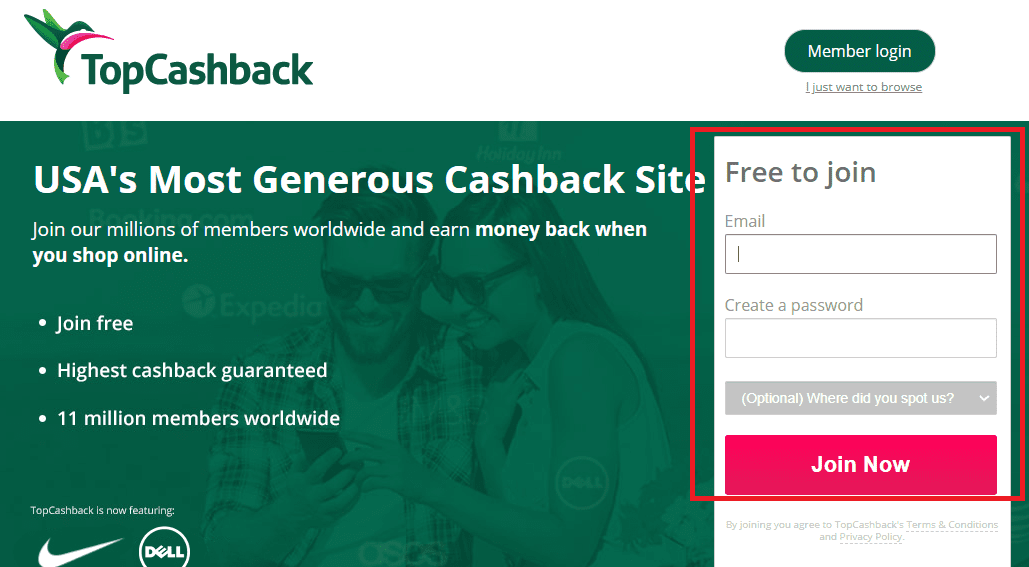
②プロフィールを入力
会員情報を入力します。
①「Account」をクリック
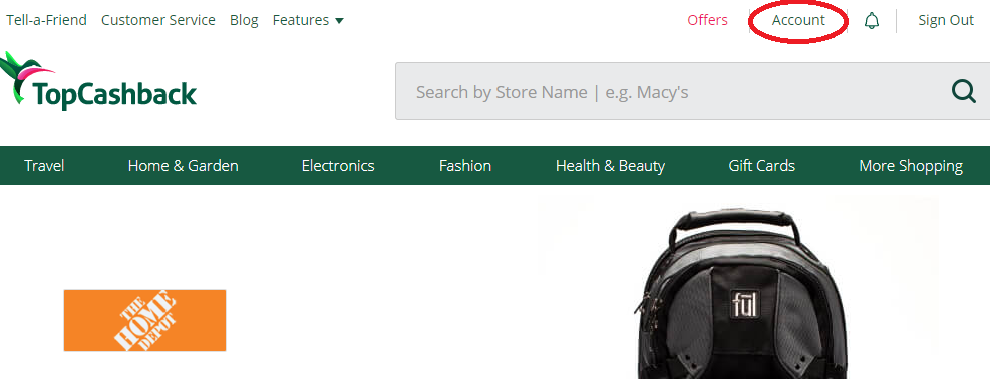
②「Complete your profile」をクリック
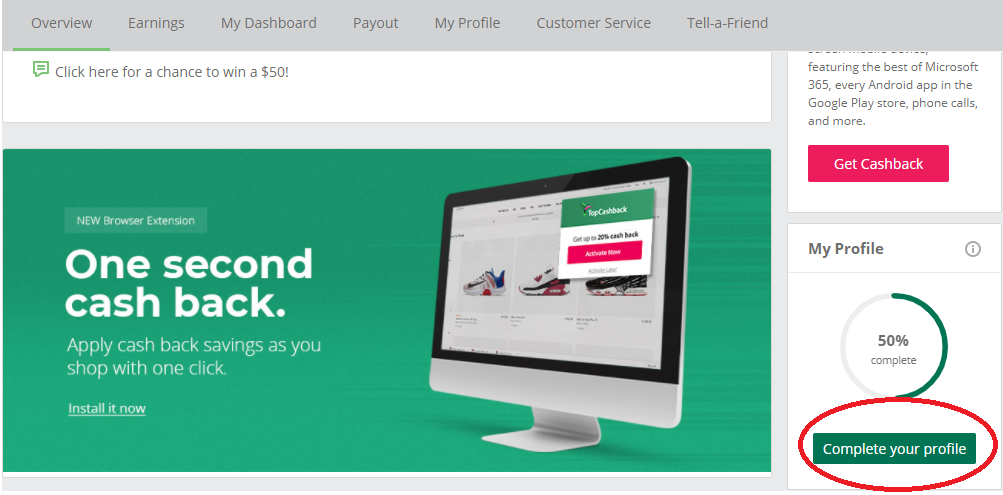
③名前を入力する(TARO TANAKA)
④秘密の質問を設定する
プルダウンの中から質問を選択します。
私は母の旧姓を選びました「What is your mother's maiden name?」
Your Answerの欄に「TANAKA」と入力する。
※プロフィール内容を変更する際やこの後行うPayPalのメールアドレスを入力する際に秘密の質問の答えが必要です。忘れずに覚えておきましょう。
⑤「Update」をクリック

住所や電話番号等入力する箇所がありますが、入力しなくても問題ありません。
プロフィールの完成度は40-50%でも、PayPalへ引き出すことができます。
③「Points.com」へアクセスする
ポイントやマイルを購入してキャッシュバックを得るための入り口です。
TopCashBackへログイン→「Points.com」を検索
pointと入力すれば候補が表示されます
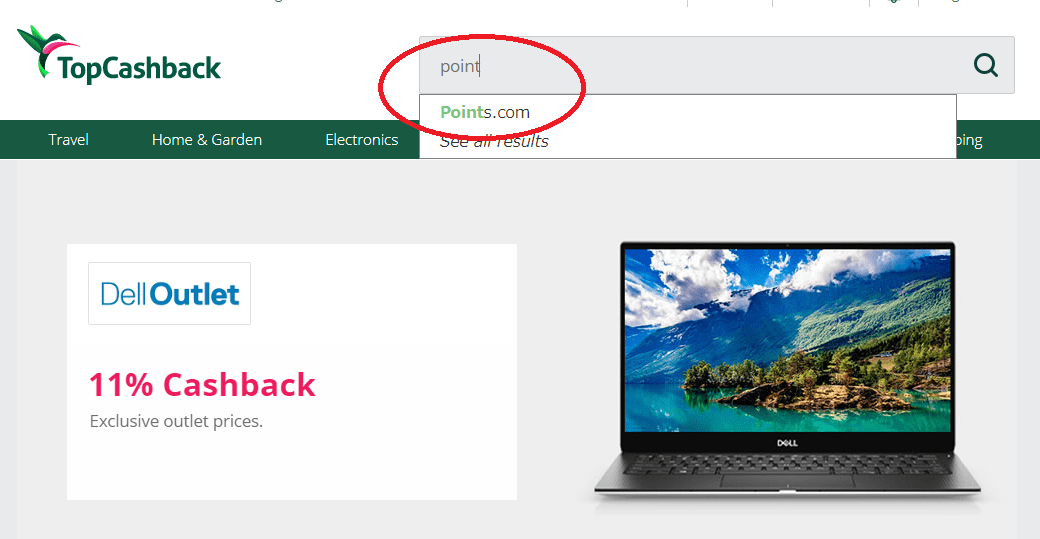
検索結果の「Points.com」をクリック。
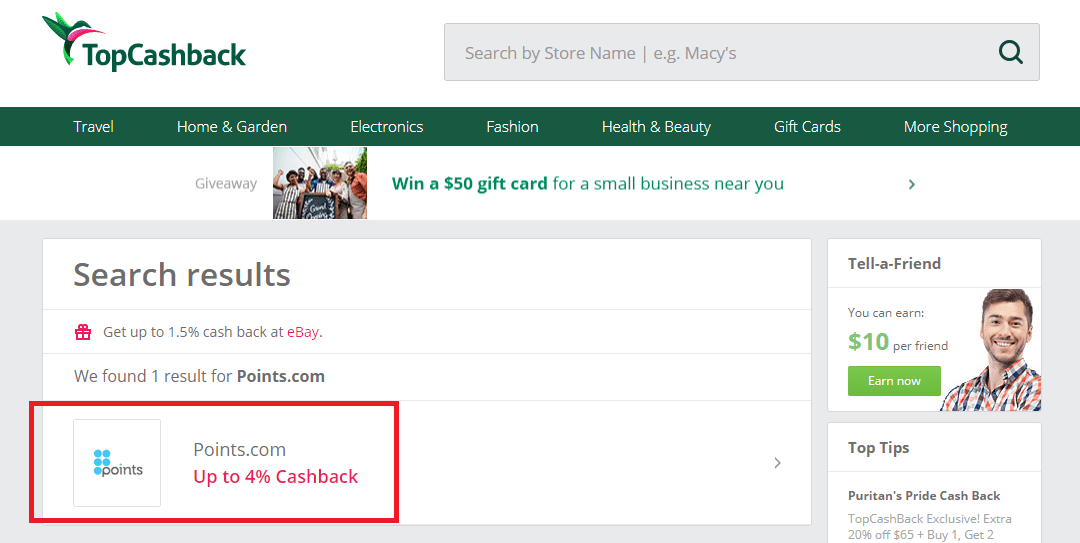
Points.com内にはエアラインやホテルの選択肢があります。
「Marriott Rewards」をクリック(マリオット公式サイトのことです)
ピンク色のボタン「Get Cashback」をクリック。
2.5%の還元率です(還元率はキャンペーンなどで変動します)
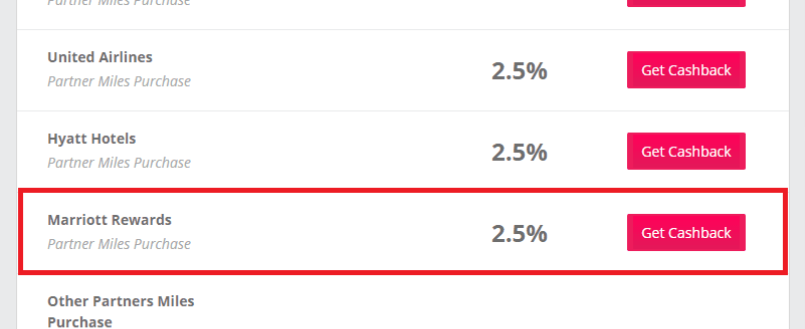
②マリオット公式サイトにログイン、ポイントを購入する
上記で「Marriott Rewards」をクリックすると、別タブでマリオットの英語サイトが開きます。
(日本語サイトと同じレイアウト)
右上にpoints.comのロゴマークがあれば、経由したことになります。
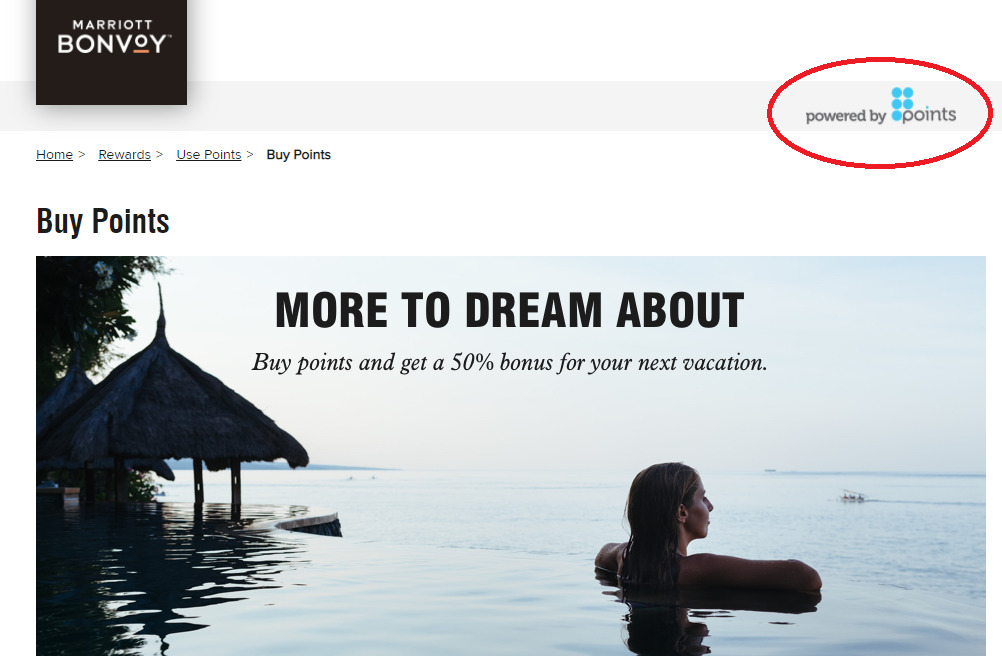
ここからは、マリオット公式サイトでポイント購入をする通常の流れとなります。
(言語を英語→日本語に変更してください)
①「Marriott Bonvoyについて」をクリック
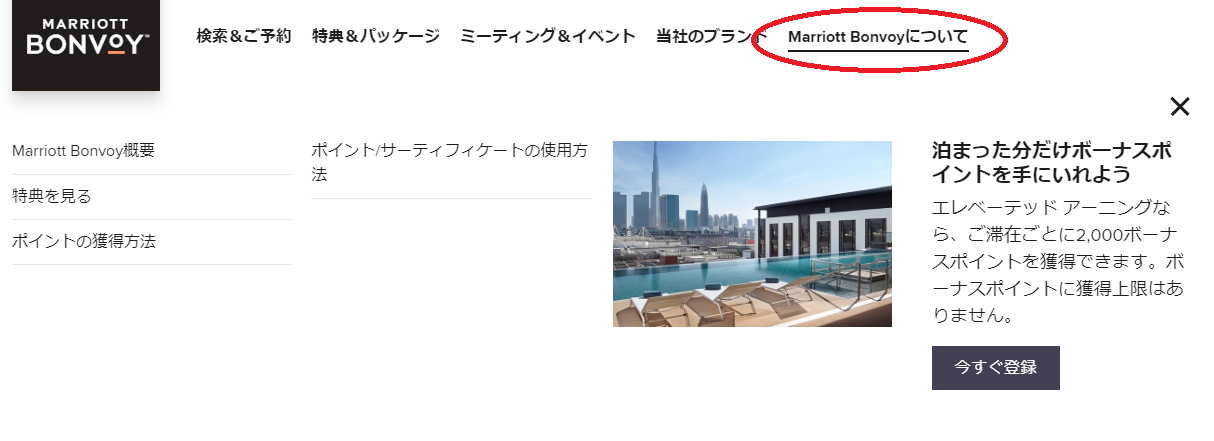
②「ポイント/サーティフィケートを使う」をクリック
「ポイントの交換方法」と表示されるので、一瞬戸惑います。
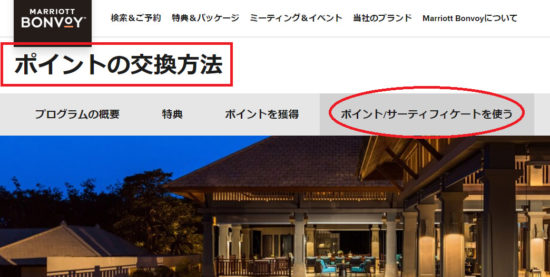
③下の方へスクロールすると、「ポイントの購入」があるのでクリック
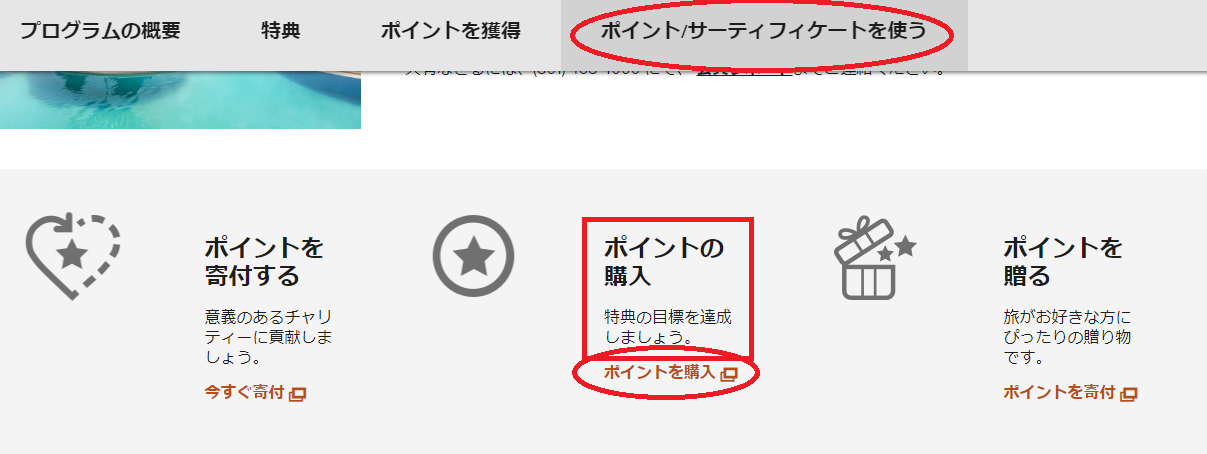
④購入したいポイント数を選びます(以下はボーナスキャンペーン中のチャート)
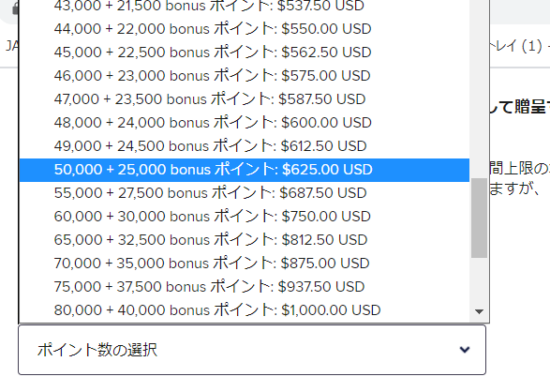
⑤名前、会員番号、メールアドレスを入力し、次の画面で支払情報を入力して購入完了です。
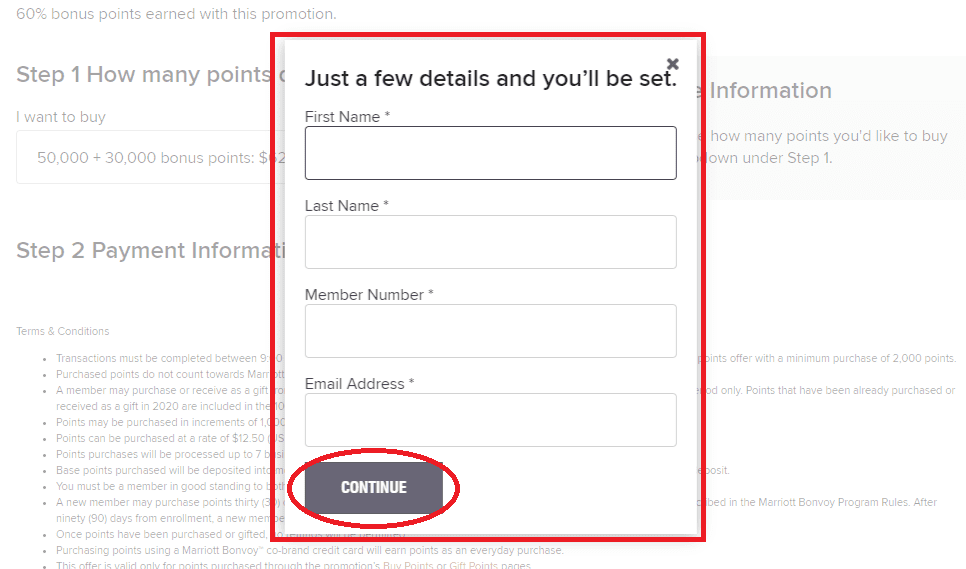
購入完了後には、「TopCashBack」からメールが届きますので、経由したことが確認できます。
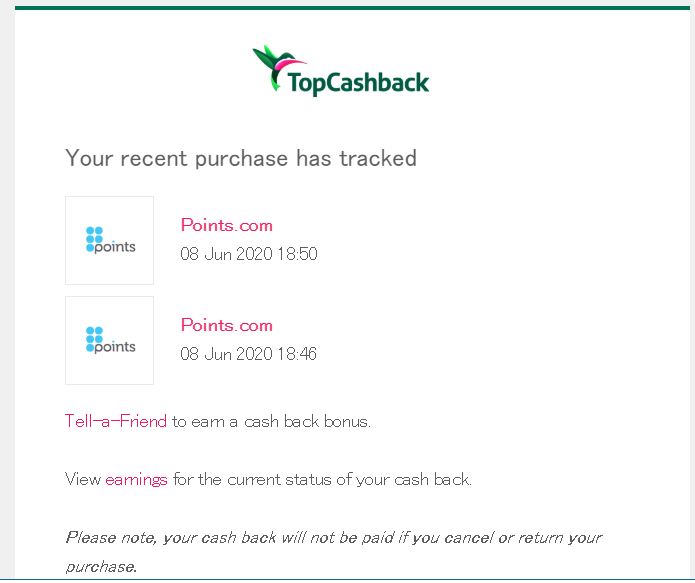
決済するクレジットカードに注意
ポイントはUSドルで購入するので為替レートに左右されます。
ついついSPGアメックスカードで決済してしまいそうですが、アメックスは海外利用のレートがよくありません。
VISAなどレートが良いカードで決済することをおすすめします。
③TopCashBackでキャッシュバック額を確認する
既にメールが届いているので、経由したことは確認できました。
TopCashBackのサイトからキャッシュバック額を確認してみましょう。
①TopCashBackへログイン→「Account」をクリック
既にキャッシュバック額が表示されています。
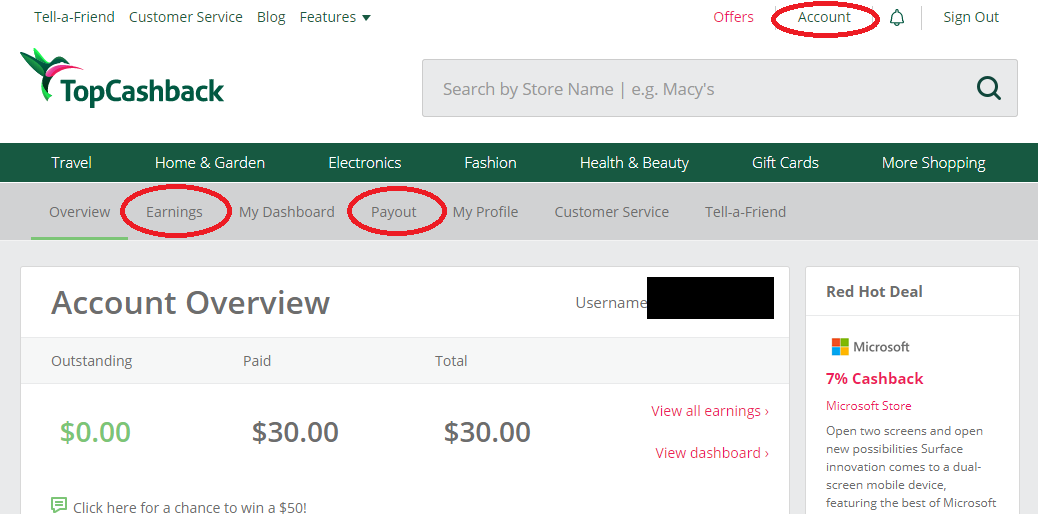
②Earningをクリック(キャッシュバック額や状況を把握できます)
650ドルで2回購入した履歴がありました。
キャッシュバック額は15ドルX2回分(約3,000円がキャッシュバックされます)
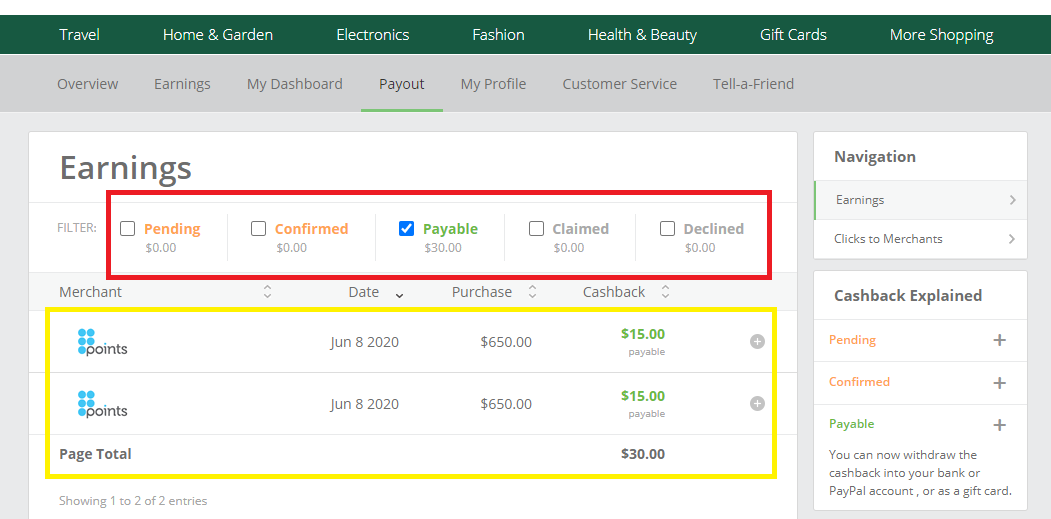
※ポイント購入後、明細に反映されるまでに1週間程度かかります。
キャッシュバック額が反映されない場合は、TopCashBackを正しく経由できていなかったということになります・・・日本語のヘルプ(後述)がありますので必要に応じて問い合わせしましょう。
引き出し可能になるまで
赤枠にステータスが表示されます。
ステータスがPayableになると引き出し可能となります。
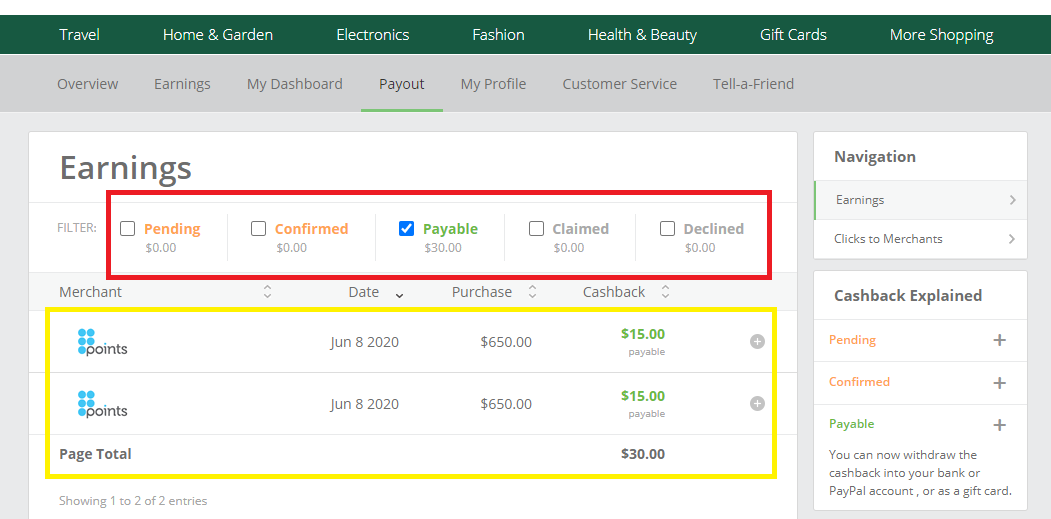
明細が反映されてから、Payableになるまで20-90日ほどかかりますので、気長に待ってください。
私の場合は、だいたい50日ぐらいでPayableに反映されています。
PayPalで引き出す準備をする(プロフィールにPayPalのメールアドレスを入力)
入力は急ぎませんが、プロフィールを更新すると72時間は引き出しが行えませんので、ポイント購入後にPayPalで利用しているメールアドレスを入力しておくと引き出しがスムーズに行えます。
PayPalのアカウントを作成していない方は、まずはPayPalのアカウントを作成しましょう。
初回はプレミアアカウントへのアップグレードも必要となります。
PayPalのアカウントを作成しましたら、TopCashBackにログインして
①「My Profile」→「Payout Details」→「PayPal」の「add」をクリック
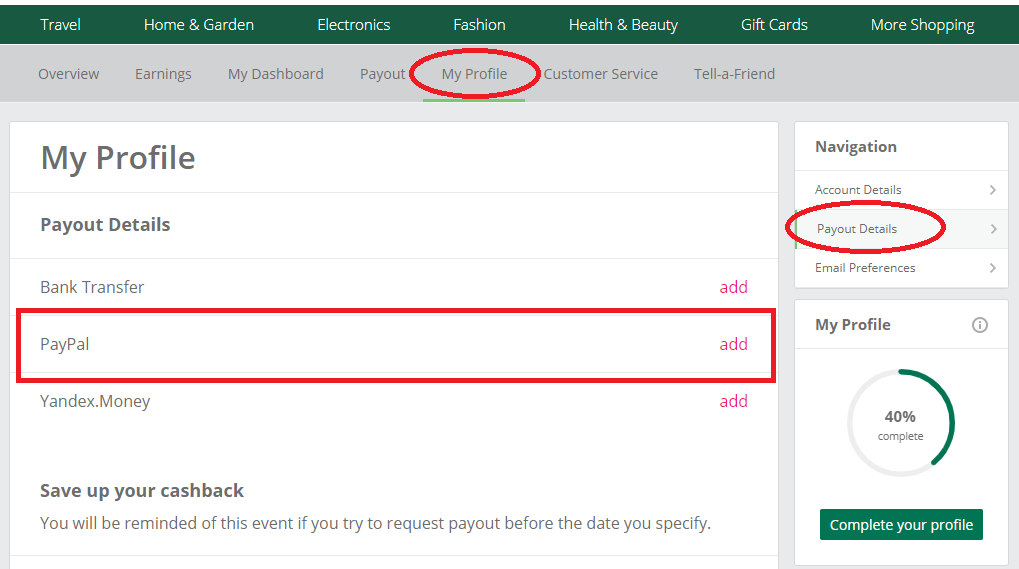
②PayPalで登録しているメールアドレスを入力→「Save」をクリック
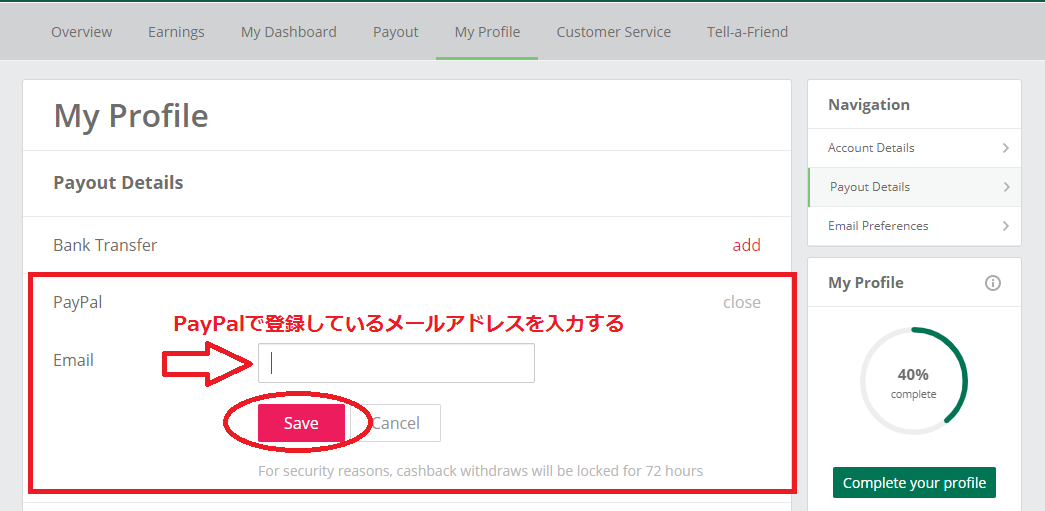
③TopCashBackのアカウント作成時に設定した「秘密の質問」の答えを求められます。
例えば、母の旧姓でしたら「TANAKA」と入力→「Submit」をクリック
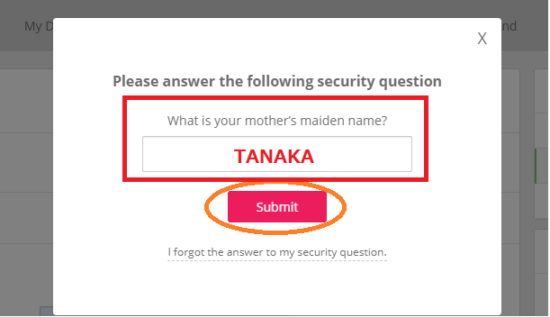
⇩
「Continue」をクリック
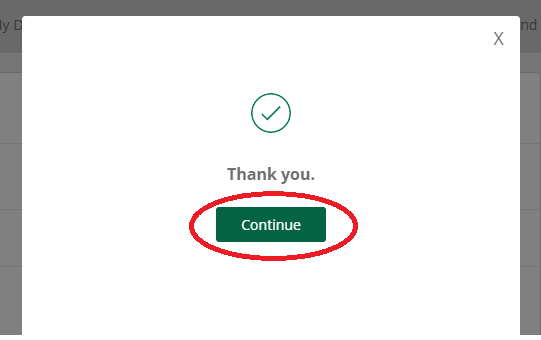
⇩
プロフィールの更新に成功しました!
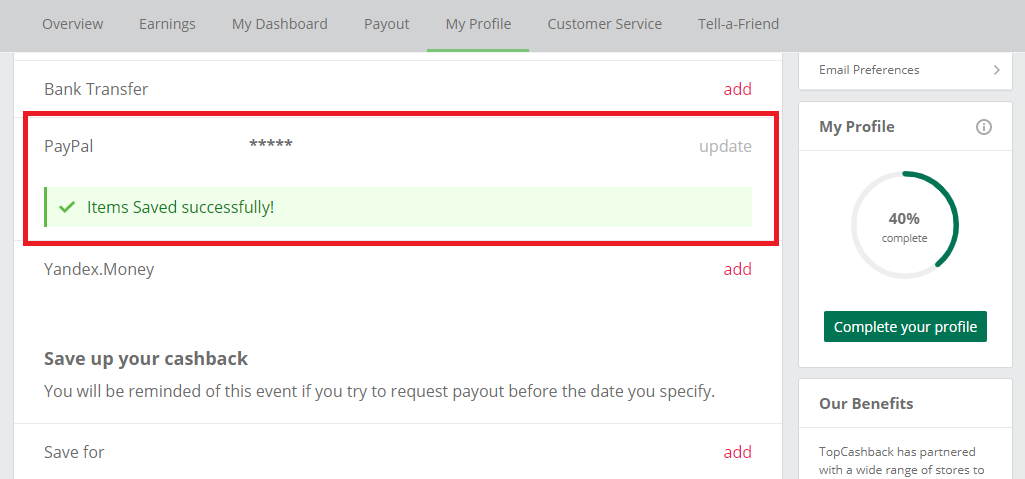
④プロフィールが更新がされると、登録メールアドレス宛に認証メールが届きます。
(セキュリティがしっかりしています)
※もしメールが届いていない場合は、「Re-send Email」をクリック
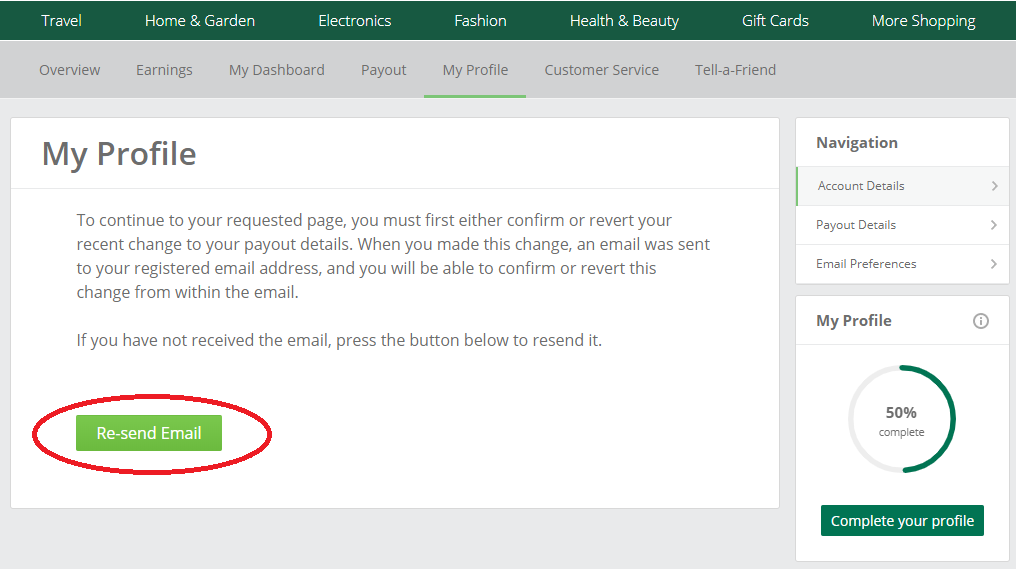
⑤※ついついスルーしてしまう文面ですが、こちらが認証メールです。
URLの認証ではなく、文章内の「Click here to confirm this change」をクリックしないと先に進めません。
私はなかなか気づくことができませんでした・・・
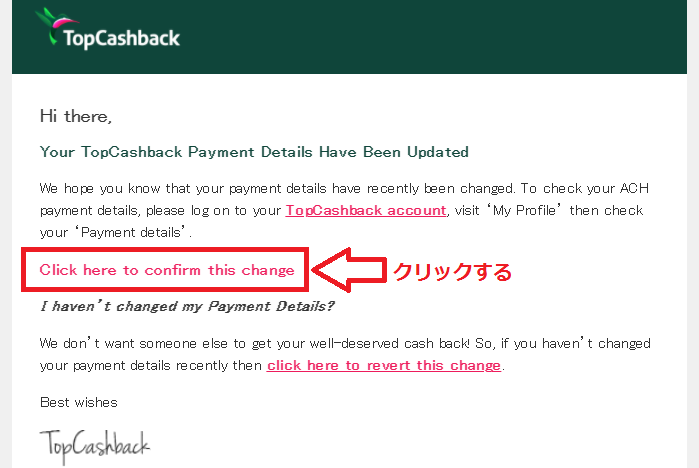
⇩
支払内容の変更ができました!
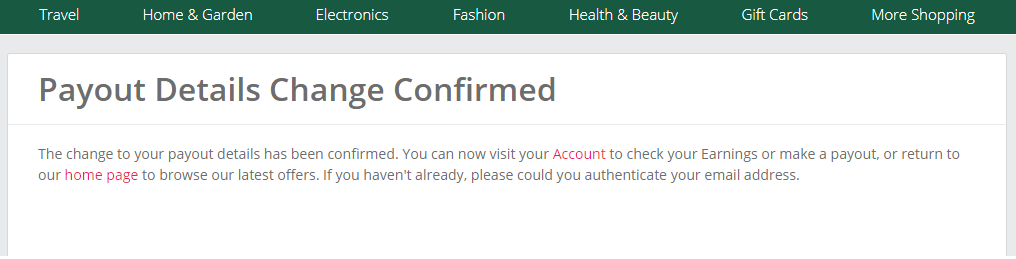
登録は以上です。あとは「Payable」に反映されるのを待つのみ!
お疲れ様でした。
④TopCashBackからPayPalへ支払請求
20-90日後にPayableになるといよいよ引き出し可能となります。
TopCashBackで得たキャッシュバックを引き出す方法は色々ありますが、日本の場合はPayPal一択となります。
アメリカのみで利用可能ですが、VISAプリペイドカードやamazonギフト券に交換した場合は、少しですがボーナスが加算されるのでお得ですね。
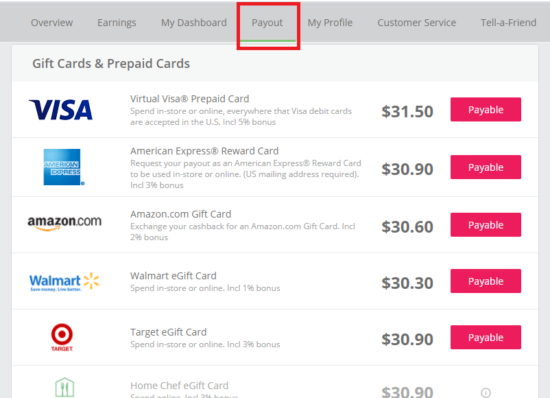
こちらの画面をさらに下へスクロールするとPayPalがありました!
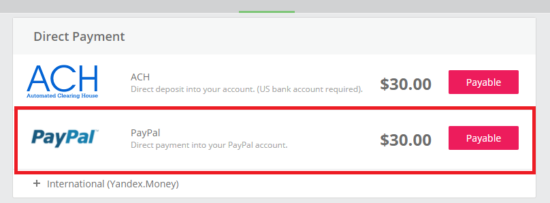
初回はプレミアアカウントへのアップグレードが必要となりますので、まだの方はこちらからどうぞ。
PayPalアカウントをプレミアアカウントにアップグレードできましたら・・・
①「PayPal」の「Payable」ボタンをクリック
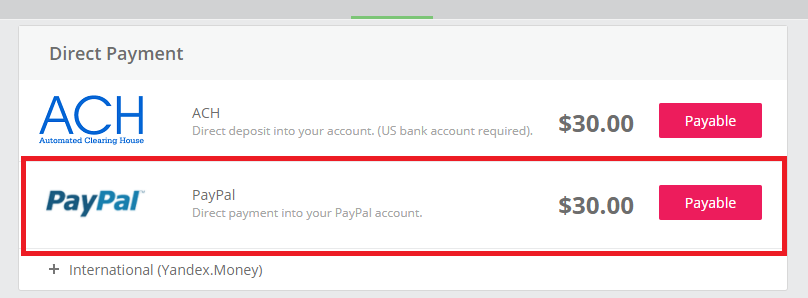
②引き出し額の確認→「Next」をクリック
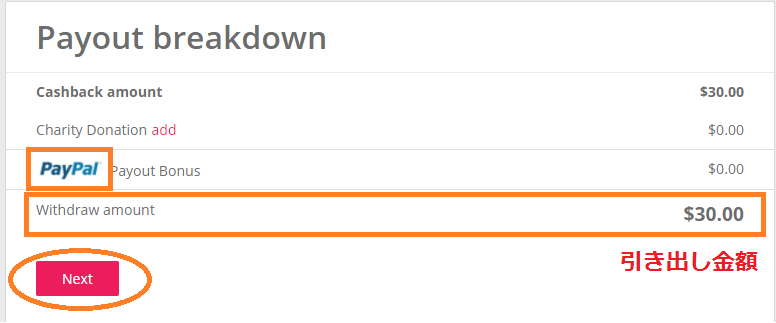
⇩
支払請求が成功しました!
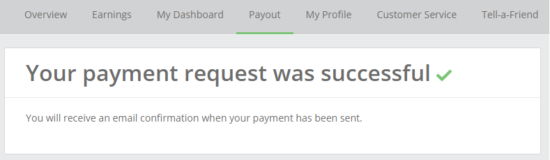
③成功すると登録メールアドレスにメールが送られてきます。
2-3日後にPayPalアカウントに着金
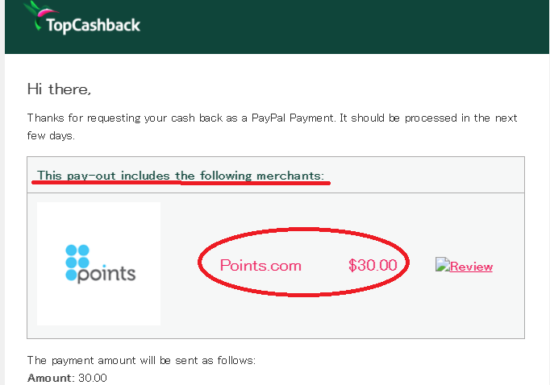
④PayPalに着金すると、今度はPayPalからお知らせメールが届きます。安心です。
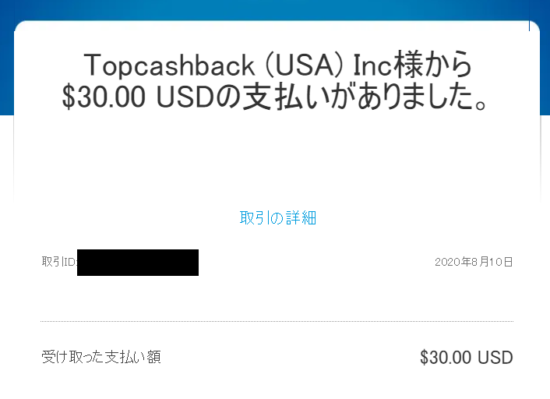
⑤PayPalから現金を引き出す
PayPalへログインすると着金を確認することができました。
USD30=3,082円に換算されました。
①「資産の移動」をクリック
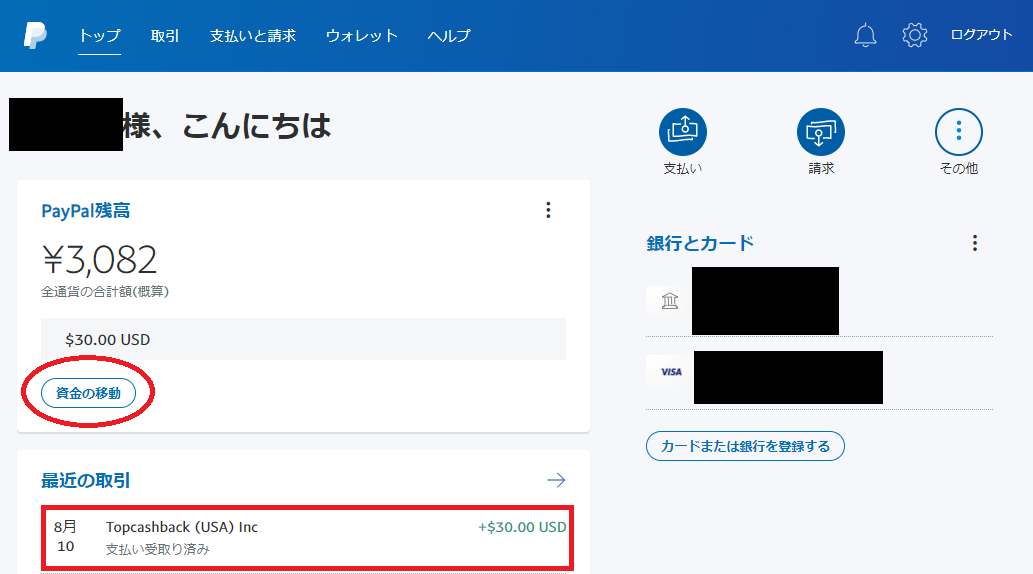
②登録している銀行情報が表示されますので、〇印を選択して「次へ」
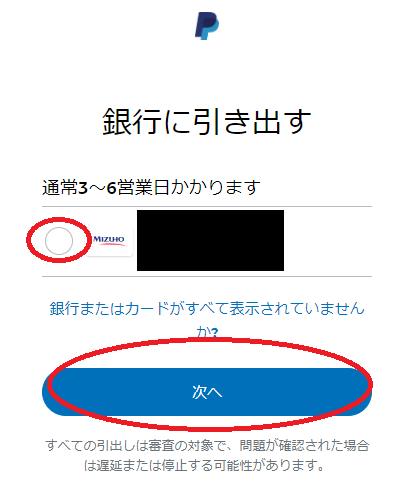
③最終確認です。「引き出す」をクリック
USD30=3,082円
手数料:250円
受取額:2,832円 となります。
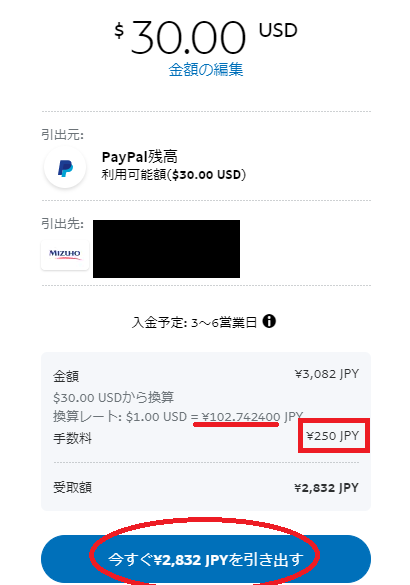
3-6営業日後に指定口座に振込みされます。
※手数料が250円かかるので、急がなければまとまった金額になるまでPayPalに貯めておいても良いですね。
お疲れ様でした。
TopCashBack公式サイトには日本語のヘルプあり
マリオットポイント購入について
マリオットポイント購入について、よくある質問、疑問をピックアップしました。
購入後のポイント反映はいつ?
私のアカウントは下記の通りです。
購入した日(6/8)に全てのポイントが加算されているように見えますが・・・
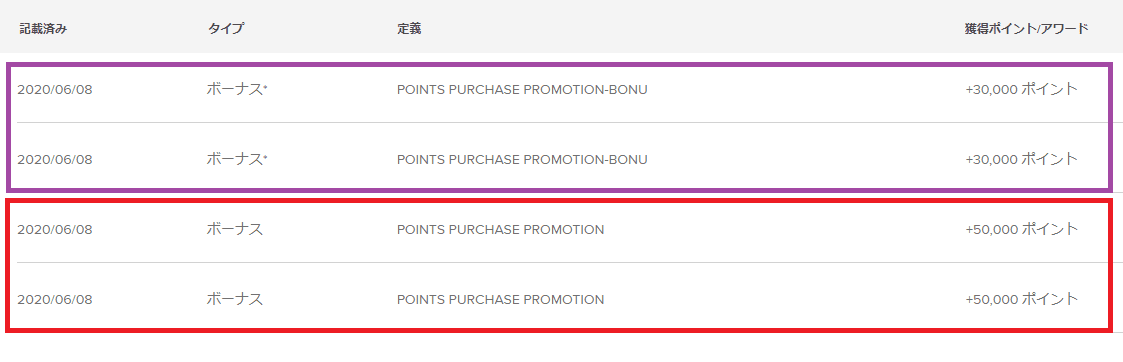
通常ポイント:50,000PX2回 → 購入した翌日の6/9に加算
ボーナスポイント:30,000PX2回 → 購入した3日後の6/11に加算
まず通常ポイントが加算され、その後ボーナスポイントが加算されます。
数日のタイムラグがあります。
購入後にはマリオットから下記のようなレシートが届きますが、反映まで「24-48時間」かかると記載があります。
時差の関係で加算まで最大3日ほどみておいた方が良いです。
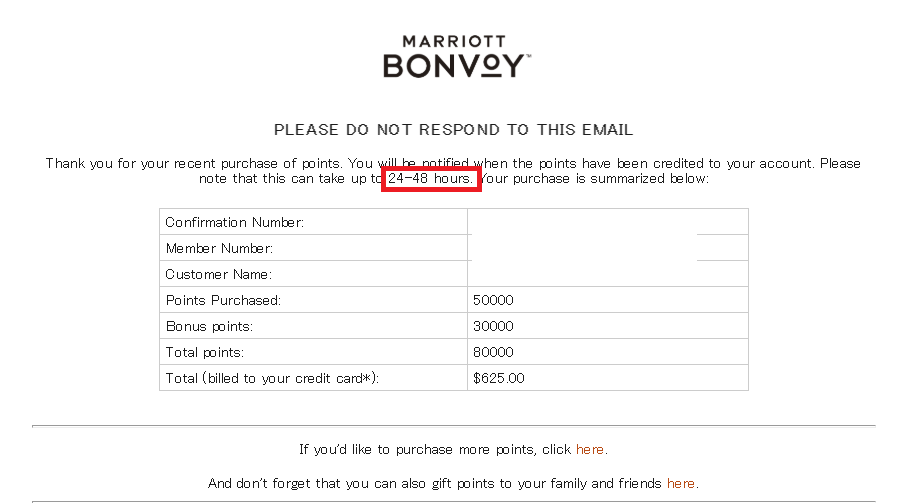
上限ポイント以上購入したい方
キャンペーン中に沢山のポイントを購入したいと思われる方も多いでしょう。
既に上限分のポイントを購入してしまって、今回のキャンペーンが利用できないという方もいらっしゃるでしょうか?
マリオットのポイントは、家族や友達のアカウントに無料でポイント移行(譲渡)することができます。
家族のアカウントで購入して、自分に譲渡するなんていうことも可能です。
家族、友人のアカウントにポイント移行(譲渡)する
移行(譲渡)はとても簡単ですが、以下注意点を記載します。
- 譲渡する人がマリオットデスクへ電話する
- 譲渡される人の会員番号など個人情報が必要
(直近に宿泊したホテル名やポイント残数などレアな質問をされます) - 譲渡できるポイントは、1,000ポイント単位、年間100,000ポイントまで
以前夫のアカウントから私のアカウントにポイント移行をしたことがあります。
夫がデスクへ電話をしました。
デスクからは、私の会員番号と携帯電話番号、さらに私のアカウントのポイント残数を聞かれました。
電話口に一緒にいたのですぐ質問に答えられましたが、なかなかレアな質問ですよね・・・
確認が完了すれば、即時私のアカウントにポイントが加算されました。
終わりに
「TopCashBack」を経由してPayPalでキャッシュバックを受け取る方法はお分かりになりましたでしょうか?
初めは戸惑うこともありますが、一度登録してしまえば、次回からは経由するだけで毎回キャッシュバックを得られます。
今回はマリオットポイントの購入方法でご説明しましたが、アラスカ航空のバイマイルにも使えます。
そして、引き出しのタイミングですが、円安を狙って引き出すとキャッシュバック額が増えます。
また、PayPalの手数料250円が差し引かれますので、ある程度まとまった金額になってから引き出すのがおすすめです。

















